3.1.5 在指定的坐标位置创建基准点
2025年10月13日
3.1.5 在指定的坐标位置创建基准点
可通过给定一系列基准点的X、Y、Z坐标值来创建基准点。
如图3.1.9所示,现需要相对坐标系CSYS1创建三个基准点PNT0、PNT1和PNT2,其坐标值分别为(10.0,5.0,0.0)、(20.0,5.0,0.0)和(30.0,0.0,0.0)。操作步骤如下。

图3.1.9 创建基准点
Step1.将工作目录设置至D:\creo2.2\work\ch03\ch03.01,打开文件point_csys1.prt。
Step2.在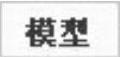 功能选项卡的
功能选项卡的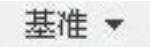 区域中选择
区域中选择 命令。系统弹出“基准点”对话框。
命令。系统弹出“基准点”对话框。
Step3.系统提示选取一个坐标系,选取坐标系CSYS1。
Step4.如图3.1.10所示,在“基准点”对话框中单击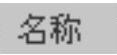 下面的方格,则该方格中显示出PNT0;分别在
下面的方格,则该方格中显示出PNT0;分别在 、
、 和
和 下的方格中输入坐标值10.0、5.0和0.0。以同样的方法创建点PNT1和PNT2。
下的方格中输入坐标值10.0、5.0和0.0。以同样的方法创建点PNT1和PNT2。
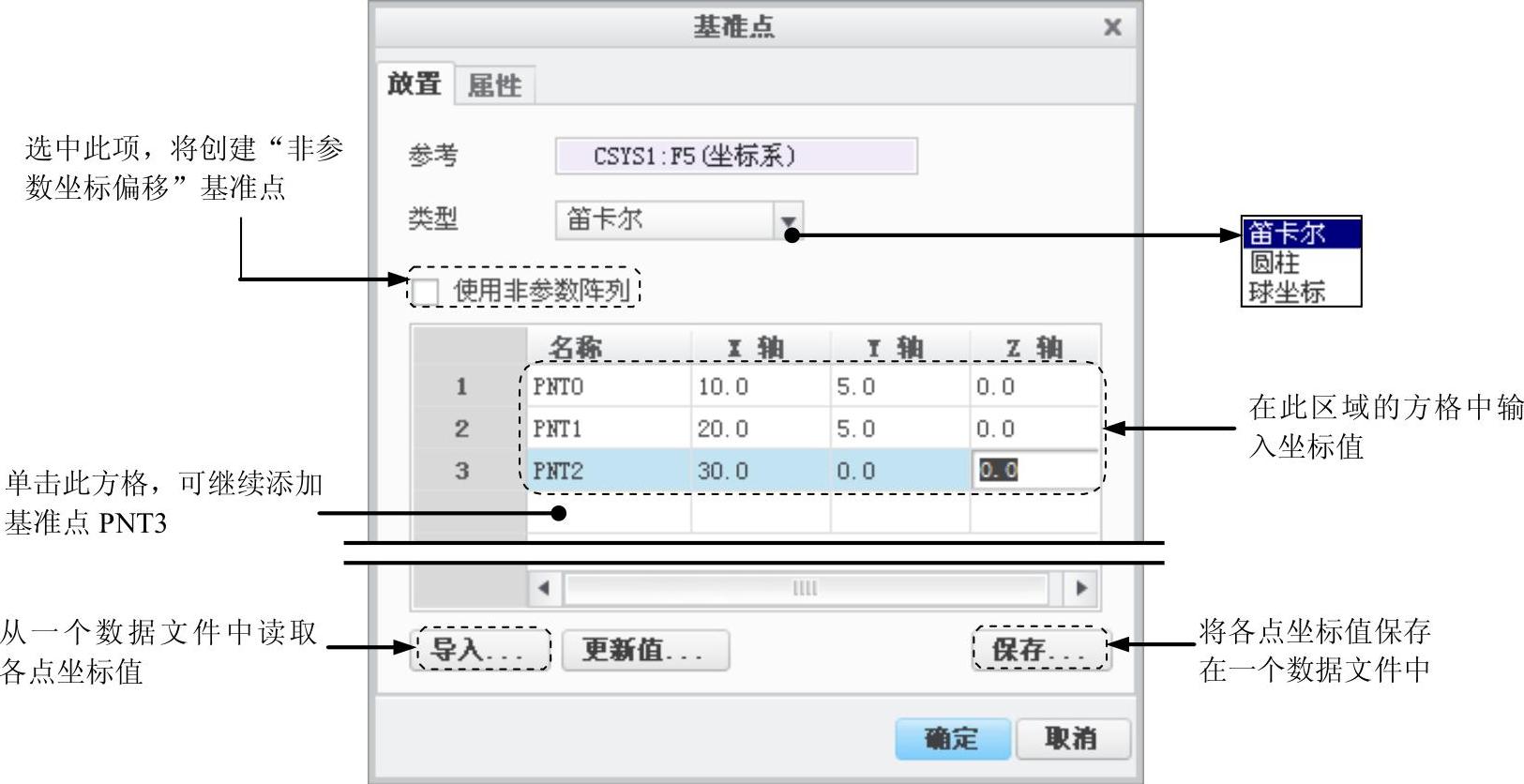
图3.1.10 “基准点”对话框
说明:在图3.1.10所示的“基准点”对话框中,用户在给出各点坐标值后,如果选中 复选框,系统将弹出图3.1.11所示的“转换阵列类型”对话框。单击该对话框中的
复选框,系统将弹出图3.1.11所示的“转换阵列类型”对话框。单击该对话框中的 按钮,则系统将这些基准点转化为非参数坐标偏移基准点,这样用户以后不能用“编辑”命令修改各点的坐标值。
按钮,则系统将这些基准点转化为非参数坐标偏移基准点,这样用户以后不能用“编辑”命令修改各点的坐标值。
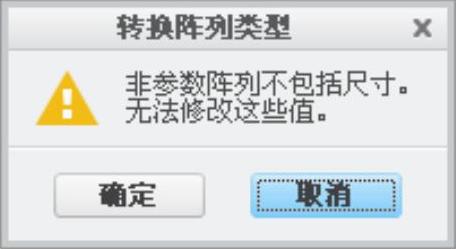
图3.1.11 “转换阵列类型”对话框
